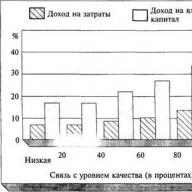Hentikan animasi gerakan
Animasi stop-motion seluruhnya terdiri dari bingkai utama, dan Anda sendiri yang membuat konten bingkai tersebut. Ini mengingatkan pada proses pembuatan kartun, ketika setiap bingkai digambar pada lembar terpisah dan jika Anda memiliki 5000 bingkai dalam satu kartun, maka Anda harus menggambar 5000 gambar. Di dalam Kilatan hal ini tentu saja jauh lebih mudah dilakukan daripada di atas kertas, namun tetap membutuhkan kerja keras, selain itu, ukuran file untuk animasi frame-by-frame besar. Di Flash, animasi frame-by-frame digunakan ketika masalah tidak dapat diselesaikan dengan cara lain. Untuk memperjelas apa yang sedang kita bicarakan, mari kita coba membuat animasi mata bergerak frame-by-frame yang sederhana.
Di dokumen baru, pilih alat Alat Oval (O) nonaktifkan pembuatan isian di palet Isi Warna dan menggambar oval. Menggunakan alat Alat Seleksi (V) mari kita edit seperti yang ditunjukkan pada gambar. Kemudian pilih gambarnya, dan sambil menahan tombol alternatif Mari kita membuat salinan gambarnya.

Mari kita pilih alatnya Alat Oval (O) di panel Pencampur Warna pilih isian radial untuk penggeser kiri dan atur warna putih dan untuk yang sebelah kanan warnanya biru.

Mari kita menggambar satu mata dan kemudian menggunakan alat ini Alat Seleksi (V) pilih dan tahan tombolnya alternatif Ayo salin.

Sekarang kita semua siap untuk mulai membuat animasi.
Di panel Linimasa Untuk lapisan pertama pada bingkai kesepuluh, masukkan bingkai kunci.
Sisipkan > Garis Waktu > Bingkai Utama, ini dilakukan agar kita dapat melihatnya di seluruh sepuluh frame.

Untuk lapisan kedua di bingkai ketiga, masukkan bingkai kunci dan gunakan alat tersebut Alat Seleksi (V) Mari kita tarik pupilnya sedikit, lalu masukkan key frame pada frame kelima dan gerakkan pupilnya sedikit lagi, begitu seterusnya hingga frame kesepuluh.

Itu saja, Anda dapat menguji videonya, seperti yang sudah Anda ketahui, ini dilakukan dengan menggunakan pintasan keyboard Ctrl + Masuk.

Animasi Gerak
Membuat animasi gerak berbeda dengan animasi frame-by-frame karena kita tidak perlu membuat setiap frame secara manual, cukup membuat frame pertama dari animasi dan terakhir, program akan mengisi semua frame perantara secara otomatis. Perlu Anda ingat bahwa animasi gerak hanya berlaku untuk simbol dan tidak boleh ada lebih dari satu simbol animasi dalam satu lapisan.
Sebelum kita mulai melakukan sesuatu dalam praktek, mari kita definisikan sendiri apa itu animasi? Animasi adalah perubahan properti suatu objek seiring waktu.
Sekarang mari kita ambil contoh proses pembuatan animasi gerak.
Menggunakan alat Alat Teks (T) menulis beberapa teks dan mengubahnya menjadi grafik, Anda dapat melakukannya dengan menggunakan perintah dua kali Pecah menu Memodifikasi atau pintasan keyboard ( Ctrl+B).

Pilih bingkai kedua puluh pada panel Linimasa dan menjadikannya kunci dengan memilih menu konteks komadu Sisipkan Bingkai Utama. Dalam bingkai mana pun antara bingkai pertama dan kedua puluh, panggil menu konteks dan pilih perintah Buat Gerakan Tween(Buat animasi gerak). Jika semuanya dilakukan dengan benar, frame perantara harus berwarna kebiruan, dan frame pertama dan kedua puluh harus dihubungkan dengan panah, ini berarti program telah menghasilkan frame perantara antara frame kunci pertama dan kedua puluh.

Sekarang semuanya sudah siap, tapi kita belum melihat animasi apa pun karena frame pertama dan terakhir kita sama, tapi kita akan memperbaikinya sekarang.
Mari kita buat teksnya tidak terlihat pada awalnya namun perlahan-lahan muncul.
Untuk melakukan ini, pilih bingkai kunci pertama dan di panel Properti dalam daftar tarik-turun Warna Pilih item Alfa(transparansi), gunakan penggeser untuk mengatur nilai ke 0.

Mari kita uji videonya ( Ctrl+Masuk)
Dengan cara ini kita dapat memindahkan suatu objek, memutarnya, mengubah warna, ukuran, dan juga menerapkan filter, tetapi semua ini dapat dilakukan dengan beberapa objek ditempatkan pada lapisan yang berbeda sekaligus, dapatkah Anda membayangkan ruang lingkup kreativitas?
Menciptakan pergerakan benda sepanjang suatu lintasan
Pelajaran ini akan mengajarkan Anda pergerakan paling sederhana suatu objek sepanjang lintasan, fungsi ini muncul di Flash versi awal, dan sangat sering digunakan saat ini. Untuk mengimplementasikan fitur ini, kita tidak memerlukan apa pun: lapisan dengan lintasan, diubah menjadi jenis lapisan khusus - Lapisan Masker, dan karenanya objek itu sendiri. Misalnya, jika Anda ingin membuat animasi sederhana tentang mobil balap yang bergerak di sepanjang lintasan, Anda tidak perlu menggunakan animasi rumit apa pun. skrip tindakan fungsinya, ingat saja pelajaran ini.
Menggambar lintasan
Untuk melakukan ini, kita hanya perlu menggambar garis (tidak harus tertutup) pada lapisan paling pertama, misalnya menggunakan “ alat pensil" Saya sarankan Anda menyetel antialiasing ke Mulus dalam pilihan pensil agar gerakannya halus dan tanpa menyentak.


Membuat lapisan "jalur".
Sekarang kita perlu mengubah layer ini menjadi layer “lintasan”. Klik kanan pada layer tempat lintasan kita berada dan pilih “ Memandu" Ikon di depan nama layer harus berubah dari lembaran menjadi palu. Jika demikian, berarti Anda melakukan semuanya dengan benar dan sudah mendekati hasil akhir. Sekarang layer “path” sudah siap, kita perlu mensubordinasikan layer objek ke dalamnya. Untuk ini kami akan membuat layer baru, letakkan gambar di atasnya yang seharusnya bergerak sepanjang lintasan, lalu tahan tombol kiri lumut pada layer baru dan seret ke bawah layer lintasan sehingga layer menjadi bergantung (ikon dan nama layer akan bergerak sedikit ke kanan, ikon layer dengan lintasan juga akan berubah).




Membuat Gerak Benda
Namun, bukan itu saja. Sekarang kita perlu membuat objek bergerak sepanjang suatu jalur. Untuk melakukan ini, pada lapisan dengan objek, pindahkan ke awal jalur:

Mari pergi ke frame 15 dan buat di sana Bingkai Kunci dengan menekan F6. Dalam bingkai ini, mari kita pindahkan objek ke ujung lintasan:

Agar tubuh dapat bergerak, kita perlu mencipta Gerakan Tween. Untuk melakukan ini, klik kanan pada spasi antara frame pertama dan terakhir dan pilih Buat Gerakan Tween, Anda perlu mencentang kotak di properti Berorientasi pada jalur. Itu saja, sekarang dalam 15 frame objek akan bergerak dari awal lintasan hingga akhir.
PENTING: Saat membuat lintasan tertutup, jangan lupa bahwa flash memilih jalur terpendek, dan jika Anda cukup memindahkan objek pada frame terakhir lebih rendah sepanjang lintasan relatif terhadap frame pergerakan pertama dalam lingkaran, Anda dapat melihatnya sendiri. Untuk melakukan ini, Anda dapat membagi lintasan menjadi tiga bagian, yaitu. titik awal untuk bagian kedua adalah akhir bagian pertama, untuk bagian ketiga - akhir bagian kedua, dan seterusnya. Semoga beruntung!
Orientasi sepanjang jalan
Tentu saja mobil tidak bergerak dengan benar. Kita perlu mengasosiasikan pergerakannya dengan lapisan pemandu. Kali ini kita tidak akan membuat layer baru, tetapi menggunakan layer tersebut Jalur, yang hanya berisi garis besar jalannya.
Sekarang mobil bergerak sepanjang lintasan yang diinginkan, tetapi salah - mobil bergerak ke samping atau ke belakang. Tentu saja, dimungkinkan untuk menempatkan beberapa bingkai kunci lagi di antara titik akhir untuk memutar mobil dengan benar. Namun, dengan satu klik Anda dapat memaksa mobil mengambil arah yang diinginkan di sepanjang lintasan.
Terakhir, kita akan membiarkan mobil berada di luar rumah beberapa saat sebelum siklus baru pemutaran video dimulai.
Teknologi untuk menciptakan gerakan sepanjang suatu lintasan adalah sebagai berikut:
- Membuat file baru (Ctrl-N).
Di wilayah kerja:
- Di sudut kiri atas ruang kerja, gambarlah sebuah lingkaran dan isi dengan gradien radial (bingkai utama akan muncul di bingkai pertama).
Dalam skala waktu:
- Buat animasi terhitung sederhana untuk 30 frame:
- Bingkai pertama harus dipilih; jika tidak, pilihlah. Dari menu utama pilih Sisipkan - Timeline - Buat Motion Tween(atau di menu konteks). Bingkainya sekarang berwarna ungu muda.
- Buat bingkai utama pada bingkai 30.

Saat Anda mengklik tombol di timeline
- Garis Besar Kulit Bawang(Bingkai yang berdekatan sebagai garis luar) - garis besar bingkai yang berdekatan ditampilkan,
- Edit Beberapa Bingkai(Mengedit beberapa bingkai) - mode pengeditan simultan beberapa bingkai - keadaan objek yang ditentukan terlihat - bola dan kontur - semua keadaan terhitung yang disediakan oleh penggunaan kembaran (panah hitam pada latar belakang ungu muda)
- Untuk menambahkan lapisan panduan, Anda perlu memilih lapisan di mana simbol Anda (bola) berada, dan dengan mengklik kanan, pilih Tambahkan Panduan Gerakan(Tambahkan Lapisan Panduan). Dalam hal ini, lapisan asli dengan bola menjadi terpandu ( lapisan terpandu). Anda juga dapat menambahkan lapisan panduan menggunakan tombol di bawah lapisan (lihat topik tentang lapisan).
- Sekarang di lapisan Memandu Anda perlu menggambar lintasan pergerakan. Jalurnya bisa berupa kurva apa pun yang bukan merupakan area isian.
- Pilih frame pertama di lapisan ini dan gambar kurva apa pun di area kerja. Lapisan kontrol sudah siap. Anda dapat menonaktifkannya untuk mengedit agar lebih nyaman untuk bekerja, dan di masa depan membuatnya sama sekali tidak terlihat.
- Agar animasi jalur berfungsi, Anda perlu mengikat simbol ke jalur. Untuk melakukan ini, Anda perlu mengambil (dengan tombol kiri mouse) simbol pada titik pusat dan menyeretnya ke lintasan.
- Segera setelah Anda melihat lingkaran kecil pada simbol tersebut, itu berarti lingkaran tersebut “tertangkap” pada lintasannya. Anda akan merasakan ketika simbol itu “menangkap” di atasnya, dan melihat bagaimana simbol itu meluncur di atasnya. Hal yang sama perlu dilakukan untuk key frame kedua di frame 30 - tempelkan simbol di akhir lintasan. Jika Anda ingin objek berputar sesuai lintasannya, dan tidak hanya bergerak sepanjang itu, maka di panel Properti Anda perlu mengaktifkan kotak centang Berorientasi pada jalur.

- Dan untuk memeriksa pengikatan simbol ke lintasan, tekan tombol - Garis Besar Kulit Bawang(Bingkai yang berdekatan sebagai garis besar) dan - Edit Beberapa Bingkai(Mengedit beberapa frame). Jika Anda melihat garis besar simbol yang terletak di sepanjang jalur, maka pengikatannya berhasil. Jika tidak, coba lagi dari poin 8 contoh ini.
- Uji animasi Anda.

Jika Anda ingin objek berputar sesuai lintasannya, dan tidak hanya bergerak sepanjang itu, maka di panel Properti Anda perlu mengaktifkan kotak centang Berorientasi pada jalur.
5.1 Petunjuk umum
5.1.1 Pemrograman parameter pergerakan lintasan
DI DALAM Bab ini menjelaskan perintah yang dapat digunakan untuk mengoptimalkan parameter gerakan pada batas bingkai untuk memenuhi persyaratan spesifik. Jadi, misalnya, dimungkinkan untuk memposisikan sumbu dengan cukup cepat atau mengurangi kontur jalur pada beberapa blok, dengan mempertimbangkan batas percepatan dan faktor beban. Dengan meningkatnya kecepatan, ketidakakuratan kontur lintasan juga meningkat.
Perintah lintasan dengan parameter terkait diprogram.
Deskripsi dasar
Saat mengubah arah gerakan dalam mode kontrol jalur, transisi kontur menjadi halus, dan posisi yang diprogram tidak didekati secara akurat. Hal ini memungkinkan untuk terus melintasi tikungan dengan kecepatan konstan, atau mengoptimalkan transisi menggunakan perintah tambahan. Dengan bantuan fungsi penghentian presisi, presisi pemesinan dapat dicapai dengan kecepatan maksimal. ketepatan. Menggunakan Look Ahead, kontrol secara otomatis menghitung kontrol kecepatan beberapa blok di depan.
Untuk sumbu, proses akselerasi dapat diaktifkan dalam mode lembut mekanis dan mode optimal waktu. Ini termasuk sumbu jalur dan posisi, geometri dan sumbu pendukung, yang, bergantung pada kemajuan program, juga dapat dialihkan dari blok terkait pada pemesinan saat ini. Jenis feedforward dan sumbu mana yang harus menggunakan feedforward juga dapat ditentukan. Saat memproses tanpa kontrol feedforward, maks. kesalahan kontur yang diizinkan.
Waktu tunggu atau blok dengan penghentian prapemrosesan implisit dapat disisipkan di antara dua blok pemesinan NC.
Untuk setiap perintah jalur tipikal, contoh pemrograman disediakan.
5.1 Petunjuk umum
Berfungsi untuk mengoptimalkan parameter gerakan pada batas bingkai
Optimalisasi parameter gerakan pada batas bingkai dapat dilakukan dengan menggunakan fungsi berikut:
Aktivasi penghentian presisi modal atau blok tunggal
Definisi perhentian yang tepat dengan tambahan jendela perhentian yang tepat
mode kontrol lintasan kecepatan konstan
mode kontrol jalur yang menunjukkan jenis penggilingan
mode kontrol lintasan dengan kontrol kecepatan tingkat lanjut
mengaktifkan parameter percepatan dan kecepatan sumbu
persen kontrol percepatan sumbu yang digerakkan
menghaluskan kecepatan gerakan sepanjang lintasan
gerak dengan kontrol maju untuk meningkatkan akurasi lintasan
memungkinkan presisi kontur yang dapat diprogram
aktivasi waktu tunggu yang dapat diprogram
(tidak ada waktu tunggu) |
|
kecepatan yang dipercepat
Manual pemrograman, edisi 10.2004, 6FC5 298-7AB00-0PP1 |

Parameter pergerakan lintasan
5.2 Penghentian yang tepat (G60, G9, G601, G602, G603)
Fungsi penghentian presisi digunakan saat membuat sudut luar yang tajam atau menyelesaikan sudut dalam sesuai ukuran yang diperlukan.
Kriteria penghentian presisi "Jendela penghentian presisi halus" dan "Jendela penghentian presisi kasar" menentukan seberapa tepat titik sudut didekati dan kapan peralihan ke blok berikutnya terjadi. Pada akhir interpolasi, perubahan blok dapat dimulai pada akhir blok jika kontrol telah menghitung target kecepatan nol untuk sumbu yang berpartisipasi.
Pemrograman
Pilihan
Batas penghentian presisi halus dan kasar dapat diatur untuk setiap sumbu melalui data mesin. Kecepatan hingga posisi tujuan yang tepat tercapai di akhir frame dikurangi menjadi nol.
Catatan
G601, G602 dan G603 hanya efektif bila G60 atau G9 aktif.

Parameter pergerakan lintasan |
|||
5.2 Penghentian yang tepat (G60, G9, G601, G602, G603) |
|||
;G60 terus beroperasi |
|||
;jendela berhenti tepat tepat |
|||
;beralih ke mode kontrol lintasan |
|||
;perhentian tepat hanya efektif di blok ini |
|||
;mode kontrol lintasan lagi |
|||
Keterangan
Berhenti tepat, G60, G9
G9 membuat perhentian tepat di blok saat ini, G60 di blok saat ini, dan di semua blok berikutnya.
Fungsi mode kontrol jalur G64 atau G641 menonaktifkan G60. G601/G602
Pergerakannya melambat dan berhenti sebentar di titik sudut.
Catatan Tetapkan batas penghentian presisi sedekat mungkin satu sama lain jika diperlukan. Bagaimana
Semakin dekat batas yang ditetapkan satu sama lain, semakin lama waktu yang dibutuhkan untuk mengimbangi posisi dan berpindah ke posisi tujuan.
Akhir interpolasi, G603
Perubahan blok dimulai ketika sistem kontrol menghitung setpoint kecepatan untuk sumbu yang berpartisipasi menjadi nol. Pada titik waktu ini, nilai sebenarnya - tergantung pada dinamika dan kecepatan pergerakan sepanjang lintasan - tertinggal di belakang bagian meluncur. Hal ini memungkinkan untuk menggiling sudut-sudut bagian tersebut.
Manual pemrograman, edisi 10.2004, 6FC5 298-7AB00-0PP1 |

Parameter pergerakan lintasan
5.2 Penghentian yang tepat (G60, G9, G601, G602, G603)
Output perintah Dalam ketiga kasus:
Fungsi tambahan yang diprogram dalam blok NC diaktifkan setelah pergerakan selesai.
Catatan Pabrikan mesin
Hal ini dapat ditentukan dalam data mesin khusus saluran bahwa kriteria yang telah ditentukan sebelumnya selain kriteria berhenti tepat yang diprogram akan digunakan secara otomatis. Jika perlu, mereka diutamakan daripada kriteria yang diprogramkan. Kriteria G0 dan perintah G lainnya dari grup kode G pertama dapat disimpan secara terpisah, lihat deskripsi fungsi, FB1, B1.
Manual pemrograman, edisi 10.2004, 6FC5 298-7AB00-0PP1 |

Parameter pergerakan lintasan
5.3 Mode kontrol jalur (G64, G641, G642, G643, G644)
Dalam mode kontrol jalur, kontur dihasilkan dengan kecepatan konstan di sepanjang jalur. Kecepatan yang seragam menghasilkan kondisi pemotongan yang lebih baik, meningkatkan kualitas permukaan, dan mengurangi waktu pemesinan.
Perhatian: Dalam mode kontrol jalur, pendekatan yang tepat
transisi kontur terprogram. Sudut tajam dibuat menggunakan G60 atau G9. Mode kontrol jalur diinterupsi oleh keluaran teks dengan "MSG" dan blok yang menyebabkan penghentian prapemrosesan secara implisit (misalnya akses ke data status mesin tertentu ($A...)). Hal yang sama berlaku untuk keluaran fungsi bantu.
Pemrograman
G641 ADISPOS=…
G642 ADISPOS=…
Manual pemrograman, edisi 10.2004, 6FC5 298-7AB00-0PP1 |

Parameter pergerakan lintasan
5.3 Mode kontrol jalur (G64, G641, G642, G643, G644)
G643 ADISPOS=…
Pilihan
Catatan
Regrinding bukanlah pengganti pembulatan sudut (RND). Pengguna tidak boleh berasumsi seperti apa kontur di dalam area pelapisan ulang. Jenis penggilingan juga bergantung pada sifat dinamis, misalnya kecepatan pergerakan sepanjang lintasan. Oleh karena itu, pelapisan ulang pada kontur hanya masuk akal dengan nilai ADIS yang kecil. Jika dalam semua keadaan perlu melewati kontur tertentu di sudut, maka RND harus digunakan.
ADISPOS digunakan di antara blok G0. Dengan cara ini, selama penentuan posisi, gerakan aksial dapat diperhalus secara signifikan dan waktu tempuh dapat dikurangi.
Jika ADIS/ADISPOS tidak diprogram, nilai nol dan perilaku gerakannya sama seperti pada G64. Untuk jarak perjalanan pendek, interval penggilingan ulang secara otomatis dikurangi (hingga maksimum 36%).
Untuk bagian ini, pendekatan dilakukan tepat pada alur di dua sudut; jika tidak, pekerjaan dilakukan dalam mode kontrol jalur.
Manual pemrograman, edisi 10.2004, 6FC5 298-7AB00-0PP1 |

Parameter pergerakan lintasan
5.3 Mode kontrol jalur (G64, G641, G642, G643, G644)
tepat berhenti tepat
N10 G17 T1 G41 G0 X10 Y10 Z2 S300 M3 |
;pergi ke posisi awal, |
;menghidupkan spindel, koreksi lintasan |
|
N20 G1 Z-7 F8000 |
;umpan alat |
N30 G641 ADIS=0,5 |
;pengamplasan transisi kontur |
N50 X60 Y70 G60 G601 |
;pendekatan yang tepat ke posisi dengan penghentian yang tepat |
N90 G641 ADIS=0,5 X100 Y40 |
;pengamplasan transisi kontur |
N120 G40 G0 X-20 |
;matikan koreksi lintasan |
;pencabutan alat, akhir program |
Catatan
Untuk contoh regrinding dengan G643, lihat juga: Literatur /PGA/ Manual Pemrograman "Pemrograman Tingkat Lanjut", Bab 5, Rasio Jalur yang Dapat Disesuaikan, SPATH, UPATH
Mode kontrol jalur, G64
Dalam mode kontrol jalur, pahat melewati transisi kontur tangensial dengan kemungkinan kecepatan konstan di sepanjang jalur (tanpa pengereman pada batas rangka). Sebelum tikungan (G09) dan blok dengan pemberhentian yang tepat, pengereman melihat ke depan dilakukan (Lihat ke Depan, lihat halaman berikut).
Manual pemrograman, edisi 10.2004, 6FC5 298-7AB00-0PP1 |

Parameter pergerakan lintasan
5.3 Mode kontrol jalur (G64, G641, G642, G643, G644)
Lintasan tikungan juga dilakukan dengan kecepatan konstan. Untuk mengurangi kesalahan loop, kecepatan dikurangi, dengan mempertimbangkan batas akselerasi dan faktor beban.
Literatur: /FB1/ Deskripsi fungsi, B1, Mode kontrol lintasan.
Catatan Faktor kelebihan beban dapat diatur dalam data mesin 32310. Derajat
Penggilingan transisi kontur bergantung pada kecepatan umpan dan faktor kelebihan beban. Dengan G641 Anda dapat secara eksplisit menentukan area penggilingan ulang yang diperlukan.
Pengolahan ulang tidak dapat dan tidak boleh menggantikan fungsi pemulusan tertentu: RND, RNDM, ASPLINE, BSPLINE, CSPLINE.
Mode kontrol jalur dengan penggilingan transisi yang dapat diprogram, G641
Dengan G641, kontrol menyisipkan elemen transisi pada transisi kontur. Dengan ADIS=... atau ADISPOS=... Anda dapat menentukan sejauh mana sudut diampelas. G641 bertindak seperti RNDM, namun tidak terbatas pada sumbu bidang kerja.
Contoh: N10 G641 ADIS=0,5 G1 X…Y…
Blok penggilingan ulang dapat dimulai paling awal 0,5 mm sebelum akhir blok yang diprogram dan harus berakhir 0,5 mm setelah akhir blok. Pengaturan ini adalah modal. G641 juga berfungsi dengan kontrol kecepatan Look Ahead. Rangka gerinda dengan tekukan yang kuat didekati dengan kecepatan yang dikurangi.
Manual pemrograman, edisi 10.2004, 6FC5 298-7AB00-0PP1 |

Parameter pergerakan lintasan
5.3 Mode kontrol jalur (G64, G641, G642, G643, G644)
Mode kontrol jalur G64/G641 di beberapa blok
Untuk menghindari penghentian pergerakan jalur yang tidak diinginkan (pemotongan bebas), perlu diperhatikan hal-hal sebagai berikut:
Mengeluarkan fungsi bantu menghasilkan penghentian (pengecualian: fungsi bantu cepat dan fungsi bantu gerak)
Blok yang diprogram antara hanya dengan komentar, blok kalkulasi, atau panggilan subrutin tidak menyebabkan interferensi.
Melapisi kembali ekstensi
Jika tidak semua sumbu jalur disertakan dalam FGROUP, lompatan kecepatan sering terjadi pada transisi blok untuk sumbu yang tidak disertakan, yang mana batas kontrol dengan mengurangi kecepatan pada blok berubah ke nilai yang diizinkan melalui data mesin 32300: MAX_AX_ACCEL dan MD 32310 : _MAX_ACCEL_OVL_FACTOR. Perlambatan ini dapat dihindari dengan memperhalus hubungan tertentu antara posisi sumbu lintasan melalui penggilingan.
Menyesal dengan G641
Menggunakan G641 dan menentukan radius penggilingan ADIS (atau ADISPOS dalam lintasan cepat) untuk fungsi jalur, penggilingan diaktifkan secara modal. Dalam radius di sekitar titik perubahan blok, sistem kendali dapat memutus sambungan lintasan dan menggantinya dengan jalur optimal secara dinamis. Kerugian: Hanya satu nilai ADIS yang tersedia untuk semua sumbu.
Penggilingan ulang dengan presisi aksial dengan G642
Dengan G642, penggilingan dengan toleransi aksial diaktifkan secara modal. Penggilingan ulang tidak dilakukan dalam rentang ADIS yang ditentukan, namun diamati berdasarkan data mesin MD 33100:
Toleransi aksial COMPRESS_POS_TOL. Kalau tidak, prinsip operasinya sama
Manual pemrograman, edisi 10.2004, 6FC5 298-7AB00-0PP1 |
Parameter pergerakan lintasan
5.3 Mode kontrol jalur (G64, G641, G642, G643, G644)
Dengan G642, jalur penggilingan ulang ditentukan dari jalur penggilingan ulang terpendek untuk semua sumbu. Nilai ini diperhitungkan saat membuat blok penggilingan ulang.
Pengamplasan ulang bingkai bagian dalam dengan G643
Penyimpangan maksimum dari kontur yang tepat ketika menggiling dengan G643 diatur melalui data mesin MD 33100: COMPRESS_POS_TOL[...] untuk setiap sumbu. Dengan G643, Anda tidak membuat blok pelapisan ulang sendiri, namun menyisipkan gerakan pelapisan ulang intra-blok khusus sumbu. Dengan G643, jalur penggilingan untuk setiap sumbu mungkin berbeda.
Menyesuaikan toleransi kontur dengan G642 dan G643
DENGAN Menggunakan ekstensi yang dijelaskan di bawah, parameter G642 dan G643 ditingkatkan dan penggilingan dengan toleransi kontur diperkenalkan. Saat menggiling dengan G642 dan G643, deviasi yang diizinkan dari setiap sumbu biasanya ditentukan.
DENGAN Menggunakan MD 20480: SMOOTHING_MODE, penggilingan dengan G642 dan G643 dapat dikonfigurasi sehingga alih-alih toleransi spesifik sumbu, toleransi kontur dan toleransi orientasi dapat ditentukan. Dalam hal ini, toleransi kontur dan orientasi diatur menggunakan dua data pengaturan independen, yang dapat diprogram dalam program NC, sehingga memungkinkannya diatur secara berbeda untuk setiap transisi blok.
Data instalasi
SD 42465: SMOOTH_CONTUR_TOL
Data pengaturan ini digunakan untuk mengatur toleransi penggilingan maksimum untuk kontur.
SD 42466: SMOOTH_ORI_TOL
Data setting ini digunakan untuk mengatur toleransi penggilingan maksimum untuk orientasi pahat (angular error).
Data ini hanya valid bila transformasi orientasi aktif. Data yang sangat berbeda untuk toleransi kontur dan toleransi orientasi alat hanya dapat berpengaruh dengan G643.
Mengirim ulang dengan maks. kemungkinan dinamika dengan G644
Mengirim ulang dengan maks. kemungkinan dinamika diaktifkan dengan G644 dan dikonfigurasi dengan MD 20480:SMOOTHING_MODE di posisi keempat.
Ada kemungkinan: 0:
masukan maks. kesalahan aksial dengan MD 33100: COMPRESS_POS_TOL 1:
masukan maks. pelapisan ulang jalur melalui pemrograman ADIS=... atau ADISPOS=...
Manual pemrograman, edisi 10.2004, 6FC5 298-7AB00-0PP1 |
Parameter pergerakan lintasan
5.3 Mode kontrol jalur (G64, G641, G642, G643, G644)
masukan maks. kemungkinan frekuensi setiap sumbu dalam rentang penggilingan dengan MD 32440: LOOKAH_FREQUENCY. Rentang penggilingan diatur sedemikian rupa sehingga gerakan penggilingan tidak menghasilkan frekuensi melebihi batas maksimal yang ditetapkan. frekuensi
Saat melakukan penggilingan ulang dengan G644, baik toleransi maupun interval penggilingan ulang tidak dikontrol. Setiap sumbu bergerak membentuk sudut dengan maks. dinamika yang mungkin terjadi.
Dengan SOFT, maks diamati di sini. akselerasi dan maks. sentakan setiap sumbu.
Dengan BRISK, sentakannya tidak dibatasi dan setiap sumbu bergerak dengan kecepatan maksimal. kemungkinan percepatan.
Referensi: /FB1/, B1, mode kontrol jalur, penghentian tepat, dan Pandangan ke Depan
Tidak ada blok pelapisan ulang/tidak ada gerakan pelapisan ulang
Keluaran perintah Fungsi tambahan diaktifkan setelah akhir gerakan atau sebelumnya
dengan gerakan berikutnya, mode kontrol lintasan terganggu.
Sumbu penempatan Sumbu penempatan selalu bergerak sesuai dengan prinsip berhenti yang tepat, yaitu jendela
pemosisian yang tepat (seperti G601). Jika sumbu pemosisian harus ditunggu di blok NC, mode kontrol jalur dari sumbu jalur akan terganggu.
Dalam tiga situasi berikut, penggilingan ulang tidak dilakukan:
1. Perhentian dilakukan di antara kedua frame. Ini terjadi jika...
Keluarnya fungsi bantu mendahului pergerakan pada blok berikutnya. |
|
frame berikutnya tidak berisi pergerakan sepanjang lintasan. |
|
untuk frame berikutnya untuk pertama kalinya sumbu yang sebelumnya |
|
sumbu pemosisian, bergerak seperti sumbu jalur. |
|
untuk blok berikutnya untuk pertama kalinya sumbu yang sebelumnya merupakan sumbu jalur, |
|
bergerak sebagai sumbu penentuan posisi. |
|
sebelum threading: blok berikutnya memiliki G33 sebagai syarat |
|
gerakan, tapi frame sebelumnya tidak. |
|
ada transisi antara BRISK dan SOFT. |
|
sumbu-sumbu yang penting bagi transformasi tidak sepenuhnya tunduk pada pergerakan |
|
lintasan (misalnya, ayunan, penentuan posisi sumbu). |
2. Blok penggilingan ulang akan memperlambat eksekusi program bagian. Ini
terjadi jika...
– blok pengamplasan disisipkan di antara blok yang sangat pendek. Karena setiap frame memerlukan setidaknya satu siklus interpolasi, memasukkan frame perantara akan menggandakan waktu pemrosesan.
– transisi blok dengan G64 (mode kontrol jalur tanpa pelapisan ulang) dapat diselesaikan tanpa mengurangi kecepatan. Pengamplasan ulang akan menambah waktu pemrosesan. Artinya nilai faktor kelebihan beban yang diijinkan
(MD 32310: MAX_ACCEL_OVL_FACTOR) mempengaruhi apakah transisi blok diedit ulang atau tidak. Faktor kelebihan beban hanya diperhitungkan saat menggiling dengan G641/G642.
Manual pemrograman, edisi 10.2004, 6FC5 298-7AB00-0PP1 |

Parameter pergerakan lintasan
5.3 Mode kontrol jalur (G64, G641, G642, G643, G644)
Faktor kelebihan beban tidak mempengaruhi regrinding dengan G643.
– Perilaku ini juga dapat disetel untuk G641 dan G642 dengan menyetel data mesin MD 20490 ke: IGNORE_OVL_FACTOR_FOR_ADIS = TRUE.
3. Regrinding tidak diparameterisasi. Ini terjadi jika dengan G641...
– di blok G0 ADISPOS == 0 (preset!)
– di blok non-G0 ADIS == 0 (preset!)
– Saat bertransisi antara G0 dan non-G0 atau non-G0 dan G0, yang berlaku adalah nilai yang lebih rendah.
ADISPOS dan ADIS.
Dengan G642/G643, jika semua toleransi spesifik sumbu adalah nol.
Kontrol kecepatan Lihat ke Depan
Dalam mode kontrol jalur dengan G64 atau G641, kontrol secara otomatis menentukan kontrol kecepatan untuk beberapa blok NC terlebih dahulu. Berkat ini, percepatan dan perlambatan untuk memperkirakan transisi tangensial dapat dilakukan pada beberapa blok. Pertama-tama, berkat kontrol kecepatan maju dengan kecepatan gerak makan jalur yang tinggi, dimungkinkan untuk membuat rantai gerak yang terdiri dari segmen lintasan pendek. Jumlah maksimum blok NC yang dapat dikembangkan dapat diatur melalui data mesin.
Catatan Memimpin lebih dari satu blok adalah sebuah pilihan.
Manual pemrograman, edisi 10.2004, 6FC5 298-7AB00-0PP1 |

Mode kontrol jalur pada lintasan cepat G0
Dan untuk traverse cepat, salah satu fungsi bernama G60/G9 atau G64/G641 harus ditentukan. Dalam kasus lain, pengaturan default yang ditentukan melalui data mesin berlaku.
Dengan menyetel MD 20490: transisi blok IGNORE_OVL_FACTOR_FOR_ADIS selalu diedit ulang terlepas dari faktor kelebihan beban yang disetel.
5.4 Modus akselerasi
5.4.1 Mode akselerasi (BRISK, SOFT, DRIVE)
BRISK, BRISKA: Slide aksial bergerak dengan percepatan maksimum hingga feed rate tercapai. BRISK memungkinkan pekerjaan dengan waktu optimal, namun dengan lompatan dalam proses akselerasi.
LEMBUT, LEMBUT: Geser aksial bergerak dengan percepatan konstan hingga laju umpan tercapai. Berkat proses akselerasi yang mulus, SOFT berkontribusi pada akurasi jalur yang lebih tinggi dan beban alat berat yang lebih rendah.
DRIVE, DRIVEA: Perosotan gandar bergerak dengan akselerasi maksimum hingga batas kecepatan yang ditetapkan melalui data alat berat. Akselerasi kemudian dikurangi sesuai dengan data mesin hingga laju gerak makan tercapai. Hal ini memungkinkan proses akselerasi disesuaikan secara optimal dengan karakteristik motor tertentu, misalnya untuk penggerak stepper.
Pemrograman
BRISK BRISKA(sumbu1,sumbu2,…)
LEMBUT LEMBUT (sumbu1,sumbu2,…)
DRIVE DRIVEA(sumbu1,sumbu2,…)
Pilihan
BRISK BRISKA(sumbu1,sumbu2,…)
Percepatan lompatan sumbu lintasan
Aktifkan akselerasi aksial lompat untuk sumbu terprogram
Akselerasi sumbu jalur dengan batasan sentakan
Manual pemrograman, edisi 10.2004, 6FC5 298-7AB00-0PP1 |

Parameter pergerakan lintasan 5.4 Mode akselerasi
SOFTA (sumbu1, sumbu2,…)
DRIVEA(sumbu1,sumbu2,…)
Aktifkan akselerasi aksial dengan batasan sentakan untuk sumbu terprogram
Pengurangan akselerasi di atas kecepatan yang ditetapkan melalui $MA_ACCEL_REDUCTION_SPEED_POINT untuk sumbu jalur (hanya berlaku untuk FM-NC)
Pengurangan akselerasi di atas kecepatan yang ditetapkan melalui $MA_ACCEL_REDUCTION_SPEED_POINT untuk sumbu terprogram (hanya berlaku untuk FM-NC) (axis1, axis2,...)
Mode akselerasi yang diatur melalui data mesin $MA_POS_AND JOG_JERK_ENABLE atau $MA_ACCEL_TYPE_DRIVE efektif untuk sumbu yang diprogram
Catatan
Peralihan antara BRISK dan SOFT menyebabkan penghentian transisi blok. Mode akselerasi untuk sumbu jalur dapat diatur melalui data mesin. Selain batasan sentakan terkait jalur yang berlaku pada sumbu jalur dalam mode pengoperasian MDA dan AUTO, terdapat juga batasan sentakan khusus sumbu yang juga dapat memengaruhi posisi sumbu saat menggerakkan sumbu dalam mode JOG.
Contoh BRISK dan LEMBUT
N10 G1 X… Y… F900 LEMBUT
N20 BRISKA(AX5,AX6)
Manual pemrograman, edisi 10.2004, 6FC5 298-7AB00-0PP1 |

Parameter pergerakan lintasan 5.4 Mode akselerasi
Contoh MENGEMUDI, DRIVEA
N10 G1 X…Y…F1000
N20 DRIVEA (AX4, AX6)
5.4.2 Kontrol percepatan untuk sumbu yang digerakkan (VELOLIMA, ACCLIMA, JERKLIMA)
Fitur yang dijelaskan dalam manual pemrograman "Lanjutan". |
||
koneksi gandar pemrograman: pelacakan tangensial, penarik, |
||
koneksi sesuai dengan nilai utama dan gearbox elektronik yang masuk |
||
tergantung pada satu atau lebih sumbu/spindel utama yang digerakkan |
||
sumbu/spindel yang digerakkan. |
||
Perintah untuk mengoreksi batas dinamika sumbu yang digerakkan dapat dikeluarkan dari |
||
bagian program atau dari tindakan yang disinkronkan. Perintah untuk koreksi |
||
batas sumbu budak dapat diterapkan ketika koneksi sumbu sudah aktif. |
||
Pemrograman |
||
VELOLIMA=75 |
75% dari jumlah maksimum tercatat dalam data mesin. kecepatan aksial |
|
50% dari jumlah maksimum yang tercatat dalam data mesin. percepatan aksial |
||
JERKLIMA=50 |
50% sentakan dicatat dalam data mesin saat bergerak sepanjang lintasan |
|
Catatan
JERLIMA tidak tersedia untuk semua jenis koneksi. Detail fungsi dijelaskan dalam:
Literatur: Deskripsi fungsi /FB3/, M3, sambungan Sumbu dan ESR, /FB2/, S3, Spindel Sinkron.
Contoh gearbox elektronik
Sumbu 4 dihubungkan ke sumbu X melalui koneksi "Electronic Gearbox". Akselerasi sumbu yang digerakkan dibatasi hingga 70% dari maks. percepatan. Maks. kecepatan yang diizinkan dibatasi hingga 50% dari maks. kecepatan. Setelah berhasil mengaktifkan koneksi, maks. kecepatan yang diizinkan kembali disetel ke 100%.
Contoh kontrol koneksi nilai master melalui tindakan sinkron statis
Sumbu 4 terhubung ke sumbu X melalui koneksi nilai master.Mode akselerasi melalui aksi sinkron statis 2 dari posisi 100 dibatasi hingga 80 persen.
Manual pemrograman, edisi 10.2004, 6FC5 298-7AB00-0PP1 |

Parameter pergerakan lintasan 5.4 Mode akselerasi
5.4.3 Teknologi Grup G (DYNNORM, DYNPOS, DYNROUGH, DYNSEMIFIN, DYNFISH)
Pemrograman
Pilihan
Dinamika normal seperti sebelumnya (indeks n=0) |
|
Dinamika untuk mode pemosisian, threading internal (indeks n=1) |
|
Dinamika roughing (indeks n=2) |
|
Dinamika finishing (indeks n=3) |
|
Dinamika untuk finishing halus (indeks n=4) |
|
Menulis atau Membaca elemen tertentu bidang |
|
Data mesin dengan elemen bidang penentu dinamika |
|
Elemen bidang dengan indeks bidang n dan alamat sumbu x |
|
Kisaran nilai menurut teknologi Grup G |
|
Catatan Nilai dinamis sudah diaktifkan di blok tempat Anda memprogram
kode G yang sesuai. Pemrosesan tidak berhenti.
Manual pemrograman, edisi 10.2004, 6FC5 298-7AB00-0PP1 |

Parameter pergerakan sepanjang lintasan 5.5. Menghaluskan kecepatan gerakan sepanjang lintasan
Nilai dinamis melalui grup kode G "Teknologi"
;instalasi awal |
|
DYNPOS G1 X10 Y20 Z30 F… |
;mode pemosisian, pemotongan ulir internal |
DYNROUGH G1 X10 Y20 Z30 F10000 |
; hidup seadanya |
DYNSEMIFIN G1 X10 Y20 Z30 F2000 |
;penyelesaian |
DYNFINISH G1 X10 Y20 Z30 F1000 |
;finishingnya presisi |
Menulis atau membaca elemen bidang tertentu Maks. percepatan untuk roughing, sumbu X
R1=$MA_MAX_AX_ACCEL |
|
$MA_MAX_AX_ACCEL=5 |
5.5. Menghaluskan kecepatan gerakan sepanjang lintasan
Menggunakan metode "Menghaluskan kecepatan gerakan sepanjang lintasan", yang memperhitungkan |
|
data mesin khusus dan sifat program bagiannya |
|
memperoleh kecepatan tenang sepanjang lintasan. |
|
Kontrol kecepatan menggunakan dinamika aksial yang ditentukan. Jika |
|
umpan yang diprogram tidak dapat dicapai, maka kecepatan geraknya tercapai |
|
jalur dikontrol sesuai dengan nilai batas aksial yang diparameterisasi dan |
|
membatasi nilai lintasan (kecepatan, percepatan, sentakan). Oleh karena itu, mereka mungkin melakukannya |
|
akan sering terjadi proses pengereman dan akselerasi sepanjang lintasan. |
|
Pilihan |
Produsen mesin |
Parameter berikut tersedia untuk pengguna melalui data mesin: |
|
Peningkatan waktu pemrosesan |
|
Waktu eksekusi program bagian ditentukan dalam persentase. Sebenarnya |
|
peningkatannya tergantung pada situasi yang paling tidak menguntungkan dari semua proses percepatan di |
|
dalam program pemrosesan bagian dan bahkan mungkin sama dengan nol. |
|
masukan frekuensi resonansi sumbu yang digunakan |
|
Hanya proses percepatan yang mengarah ke |
|
eksitasi signifikan pada sumbu mesin. |
|
akuntansi untuk pakan terprogram |
|
Dalam hal ini, koefisien penghalusan dipertahankan secara akurat jika |
|
persentase diatur ke 100%. |
Manual pemrograman, edisi 10.2004, 6FC5 298-7AB00-0PP1 |

Parameter gerak lintasan 5.6 Gerak dengan kontrol maju (FFWON, FFWOF)
Catatan Fluktuasi kecepatan pergerakan di sepanjang lintasan akibat pengenalan laju gerak makan baru juga tidak terjadi
mengubah. Hal ini tergantung pada pencipta bagian programnya.
Catatan Jika, saat memproses dengan kecepatan tinggi terjadi pergerakan sepanjang lintasan
proses akselerasi jangka pendek, yang setelah jangka waktu yang sangat singkat kembali menyebabkan proses pengereman, hal ini tidak menyebabkan pengurangan waktu pemrosesan yang signifikan. Namun akibat dari proses percepatan ini dapat berupa manifestasi yang tidak diinginkan, misalnya eksitasi resonansi mesin.
Literatur: Deskripsi fungsi /FB1/, B1, "Menghaluskan kecepatan gerak sepanjang lintasan"
5.6 Gerakan dengan kontrol maju (FFWON, FFWOF)
Berkat precontrol, jarak run-down yang bergantung pada kecepatan berkurang hingga hampir nol. Gerakan umpan maju menghasilkan presisi kontur yang lebih tinggi sehingga menghasilkan hasil produksi yang lebih baik.
Pemrograman
Pilihan
Manual pemrograman, edisi 10.2004, 6FC5 298-7AB00-0PP1 |

Parameter pergerakan lintasan
Catatan Data mesin menentukan jenis kontrol feedforward dan yang mana
sumbu jalur harus bergerak melalui kontrol umpan maju.
Standar: Kontrol feedforward yang bergantung pada kecepatan.
Opsi: Prakontrol yang bergantung pada akselerasi (tidak dimungkinkan pada 810D).
N20 G1 X… Y… F900 LEMBUT
5.7 Akurasi kontur (CPRECON, CPRECOF)
Saat pemesinan tanpa kontrol feedforward (FFWON), kontur melengkung dapat menyebabkan kesalahan kontur karena perbedaan yang bergantung pada kecepatan antara target dan posisi sebenarnya.
Akurasi kontur yang dapat diprogram CPRCEON memungkinkan Anda memperbaiki kesalahan kontur maksimum dalam program CNC, yang tidak dapat dilampaui. Nilai kesalahan kontur ditentukan menggunakan data pengaturan $SC_CONTPREC.
Dengan Look Ahead, pergerakan di sepanjang jalur dapat dilakukan dengan akurasi kontur terprogram.
Pemrograman
Pilihan
Manual pemrograman, edisi 10.2004, 6FC5 298-7AB00-0PP1 |

Parameter pergerakan lintasan
5.7 Akurasi kontur (CPRECON, CPRECOF)
Catatan
Data pengaturan $SC_MINFEED dapat digunakan untuk menentukan kecepatan minimum yang tidak dapat dilampaui, dan nilai yang sama dapat ditulis langsung dari bagian program melalui variabel sistem $SC_CONTPREC.
Dari nilai kesalahan kontur $SC_CONTPREC dan dari faktor KV (rasio kecepatan terhadap deviasi lag) sumbu geometri yang terlibat, kontrol menghitung kecepatan maksimum pergerakan sepanjang lintasan dimana kesalahan kontur akibat meluncur tidak melebihi nilai minimum yang tercatat dalam data pengaturan.
5.8 Waktu tunggu (G4)
Dengan G4 Anda dapat menghentikan pemesinan benda kerja antara dua blok NC selama waktu yang diprogram. Misalnya untuk pemotongan gratis.
Pemrograman
Pemrograman di blok NC Anda sendiri
Pilihan
Catatan
Hanya di blok dengan G4 kata F... dan S... digunakan untuk menunjukkan waktu. Laju gerak makan F dan kecepatan spindel S yang telah diprogram sebelumnya dipertahankan.
Manual pemrograman, edisi 10.2004, 6FC5 298-7AB00-0PP1 |
Parameter jalur 5.9 Pemrosesan awal internal berhenti
5.9 Pemrosesan awal internal dihentikan |
|
Saat mengakses data status mesin ($A...), sistem kontrol dilakukan secara internal |
|
menghentikan pra-pemrosesan. Jika sebuah perintah dibaca pada frame berikutnya, |
|
yang tidak secara eksplisit membuat penghentian prapemrosesan, lalu frame berikutnya |
|
dilakukan hanya setelah semua disiapkan dan |
|
frame yang disimpan sebelumnya. Frame sebelumnya dihentikan dengan penghentian tepat |
|
Pemrograman
Data status mesin ($A...) dibuat secara internal oleh sistem kontrol.
Pilihan
Data status mesin ($A...)
Pemrosesan harus dihentikan di blok N50.
Animasi pergerakan sepanjang lintasan tertentu dilakukan dengan menggunakan khusus memandu lapisan . Itu ditempatkan tepat di atas lapisan tempat objek animasi berada.
Contoh 1. Buat animasi apel jatuh dari menara di sepanjang jalur melengkung
Contoh 2. Buat animasi bulan berputar
mengelilingi bumi dengan periode 3 s.
Mengimpor gambar langit berbintang
(langit.jpg), Bumi (zem.gif) dan bulan (luna.gif)
ke dalam lapisan yang berbeda. Mari kita ubah gambar Bulan menjadi
Di atas layer "bulan", tambahkan layer panduan di mana kita akan menggambar lintasan (oval dengan isian dimatikan). Dengan menggunakan penghapus, kami akan menghapus sebagian kecil dari orbit tertutup untuk memastikan referensi ke awal dan akhir lintasan.
Pilih bingkai ke-36 di semua lapisan dan ubah menjadi bingkai kunci.
Mari kita ikat bulan ke awal dan akhir lintasan dan isi otomatis frame di lapisan "bulan".
4. Pendidikan jasmani dilakukan untuk meredakan ketegangan.
5. Untuk memantapkan materi yang dipelajari, siswa diminta untuk mengimplementasikan contoh-contoh yang telah dipertimbangkan pada komputer.
Tugas tambahan:
Buat animasi menggunakan contoh yang disarankan:
1. Balon naik. Awan di latar depan bergerak secara horizontal.
2. Dua mobil bergerak menuju satu sama lain dengan latar belakang pepohonan yang tidak bergerak
3. Bola bergerak sepanjang lintasan yang dibuat.
4. Kapal bergerak mendatar dan terombang-ambing di atas ombak
5. Daun berguguran dan berorientasi sepanjang jalur melengkung.
6. Pelajaran diringkas. Komentar dibuat dan nilai diberikan. Masalah-masalah yang menyebabkan kesulitan terbesar dalam penyelesaian tugas dijelaskan.
Pertanyaan:
1. Sebutkan tahapan pembuatan animasi beberapa gerakan.
2. Bagaimana penempatan bingkai kunci?
3. Apa yang dimaksud dengan animasi gerak sepanjang suatu lintasan?
4. Sebutkan tahapan pembuatan animasi jalur
5. Bagaimana jalur gerak tercipta?
Pekerjaan rumah: §17-18, pertanyaan
Pelajaran ini akan mengajarkan Anda pergerakan paling sederhana suatu objek sepanjang lintasan, fungsi ini muncul di Flash versi awal, dan sangat sering digunakan saat ini. Untuk mengimplementasikan fitur ini, kita tidak memerlukan apa pun: lapisan dengan lintasan, diubah menjadi jenis lapisan khusus - Lapisan Masker, dan karenanya objek itu sendiri. Misalnya, jika Anda ingin membuat animasi sederhana tentang mobil balap yang bergerak di sepanjang lintasan, Anda tidak perlu menggunakan animasi rumit apa pun. skrip tindakan fungsinya, ingat saja pelajaran ini.Menggambar lintasan
Untuk melakukan ini, kita hanya perlu menggambar garis (tidak harus tertutup) pada lapisan paling pertama, misalnya menggunakan “ alat pensil" Saya sarankan Anda menyetel antialiasing ke Mulus dalam pilihan pensil agar gerakannya halus dan tanpa menyentak.
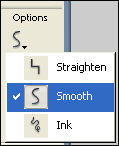
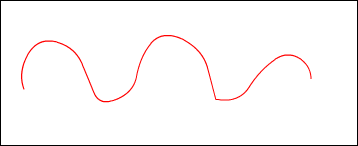
Langkah 2
Membuat lapisan "jalur".Sekarang kita perlu mengubah layer ini menjadi layer “lintasan”. Klik kanan pada layer tempat lintasan kita berada dan pilih “ Memandu" Ikon di depan nama layer harus berubah dari lembaran menjadi palu. Jika demikian, berarti Anda melakukan semuanya dengan benar dan sudah mendekati hasil akhir. Sekarang layer “path” sudah siap, kita perlu mensubordinasikan layer objek ke dalamnya. Untuk melakukan ini, buat layer baru, letakkan gambar di atasnya yang harus bergerak sepanjang lintasan, lalu tahan tombol kiri mouse pada layer baru dan seret ke bawah lapisan lintasan sehingga layer menjadi bergantung (ikon dan nama lapisan tersebut akan bergerak sedikit ke kanan, ikon lapisan dengan lintasannya juga akan berubah).

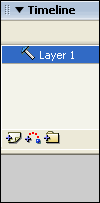
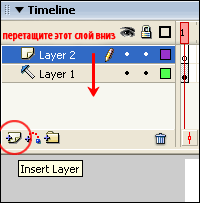
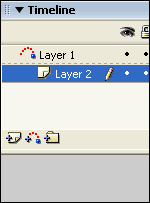
Langkah 3
Membuat Gerak BendaNamun, bukan itu saja. Sekarang kita perlu membuat objek bergerak sepanjang suatu jalur. Untuk melakukan ini, pada lapisan dengan objek, pindahkan ke awal jalur:
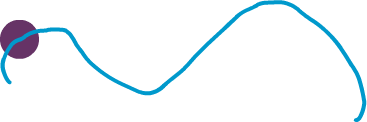
Mari pergi ke frame 15 dan buat di sana Bingkai Kunci dengan menekan F6. Dalam bingkai ini, mari kita pindahkan objek ke ujung lintasan:
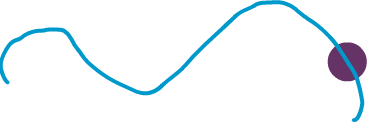
Agar tubuh dapat bergerak, kita perlu mencipta Gerakan Tween. Untuk melakukan ini, klik kanan pada spasi antara frame pertama dan terakhir dan pilih Buat Gerakan Tween, Anda perlu mencentang kotak di properti Berorientasi pada jalur. Itu saja, sekarang dalam 15 frame objek akan bergerak dari awal lintasan hingga akhir.
PENTING: Saat membuat lintasan tertutup, jangan lupa bahwa flash memilih jalur terpendek, dan jika Anda cukup memindahkan objek pada frame terakhir lebih rendah sepanjang lintasan relatif terhadap frame pergerakan pertama dalam lingkaran, Anda dapat melihatnya sendiri. Untuk melakukan ini, Anda dapat membagi lintasan menjadi tiga bagian, yaitu. titik awal untuk bagian kedua adalah akhir bagian pertama, untuk bagian ketiga - akhir bagian kedua, dan seterusnya. Semoga beruntung!
Buat video flash dengan animasi gerak, namun gerakan ini berada dalam garis lurus. Sekarang saatnya mencari cara untuk bergerak sepanjang lintasan tertentu. Untuk mengatur lintasannya, kita membutuhkan layer tambahan.
Membuka Program Macromedia Flash Professional 8, dan buat di dalamnya dokumen baru. Lapisan dibuat pada timeline dengan mengklik ikon Sisipkan Lapisan(masukkan lapisan). Untuk membuat layer baru, Anda juga dapat memilih dari menu Sisipkan - Garis Waktu - Lapisan . Ini menciptakan lapisan biasa. Anda mungkin sudah melakukan ini saat Anda membuat tanpa lintasan.
![]() Tapi sekarang Anda memerlukan lapisan panduan. Itu dibuat menggunakan ikon Tambahkan Panduan Gerakan(tambahkan panduan gerak), atau menggunakan menu Sisipkan - Garis Waktu - Tambahkan Panduan Gerakan
. Buatlah, itu akan muncul di timeline Anda di atas lapisan utama. Jika lapisan panduan lebih rendah, itu tidak akan berfungsi. Dalam hal ini, Anda perlu menyeretnya ke atas dengan mouse.
Tapi sekarang Anda memerlukan lapisan panduan. Itu dibuat menggunakan ikon Tambahkan Panduan Gerakan(tambahkan panduan gerak), atau menggunakan menu Sisipkan - Garis Waktu - Tambahkan Panduan Gerakan
. Buatlah, itu akan muncul di timeline Anda di atas lapisan utama. Jika lapisan panduan lebih rendah, itu tidak akan berfungsi. Dalam hal ini, Anda perlu menyeretnya ke atas dengan mouse.
Di lapisan utama, pilih frame pertama dari mana animasi gerak akan dimulai, dan jika itu bukan bingkai utama, jadikan itu bingkai utama menggunakan menu Sisipkan - Garis Waktu - Bingkai Utama (atau dengan mengklik kanan padanya dan memilih Sisipkan Bingkai Utama). Tempatkan objek pada bingkai ini. Ini bisa berupa gambar yang diimpor, sekelompok objek, atau teks. Jika Anda mengimpor gambar, persiapkan terlebih dahulu editor grafis, lalu masuk Program Macromedia Flash pilih dari menu File - Impor - Impor ke Tahap . Jika objek sudah digambar, kelompokkan menggunakan menu Ubah — Ubah menjadi Simbol .
Kemudian pilih frame terakhir pada layer utama yang akan mengakhiri animasi gerak, dan jadikan frame ini sebagai key frame. Dalam bingkai ini, Anda menyeret objek ke posisi akhir yang akan berada di akhir animasi gerak.
Pilih bingkai pertama di lapisan panduan, jika bukan bingkai kunci, buatlah bingkai kunci, dan tempatkan jalur gerakan di atasnya: pilih bingkai kunci pertama di lapisan panduan, dan buat jalur dengan alat apa pun yang membuat sebuah garis. Bisa berupa garis putus-putus, kurva, bagian lingkaran, dan sebagainya.
 Setelah itu, pilih frame pertama dan seret objek ke titik awal jalur. Objek di titik awal harus diperbaiki. Anda akan melihat bagaimana ia tertarik ke titik awal - kontur objek akan menjadi lebih berani.
Setelah itu, pilih frame pertama dan seret objek ke titik awal jalur. Objek di titik awal harus diperbaiki. Anda akan melihat bagaimana ia tertarik ke titik awal - kontur objek akan menjadi lebih berani.
 Agar suatu objek tertarik pada Macromedia Flash Professional 8, pada menu Lihat - Gertakan item harus disertakan Jepret ke Panduan(pegangan di sepanjang pemandu) dan Jepret ke Objek(menangkap dengan objek). Periksa juga apakah item tersebut diaktifkan Jepret Sejajarkan(pegangan pelurusan). Meskipun poin terakhir tidak mempengaruhi daya tarik objek terhadap lintasan, namun tetap lebih baik untuk memasukkannya juga.
Agar suatu objek tertarik pada Macromedia Flash Professional 8, pada menu Lihat - Gertakan item harus disertakan Jepret ke Panduan(pegangan di sepanjang pemandu) dan Jepret ke Objek(menangkap dengan objek). Periksa juga apakah item tersebut diaktifkan Jepret Sejajarkan(pegangan pelurusan). Meskipun poin terakhir tidak mempengaruhi daya tarik objek terhadap lintasan, namun tetap lebih baik untuk memasukkannya juga.
Pergi sekarang Program Macromedia Flash ke bingkai terakhir. Pilih di lapisan panduan dan pilih dari menu Sisipkan - Garis Waktu - Bingkai . Bingkai biasa, bukan bingkai kunci, akan ditambahkan (untuk menambahkan, Anda juga dapat mengklik kanan pada bingkai dan memilih Sisipkan Bingkai). Dengan demikian, Anda akan memiliki bingkai kunci pada bingkai terakhir di lapisan utama, dan bingkai sederhana di lapisan panduan.
 Setelah itu, pada frame terakhir, tarik objek hingga titik akhir lintasan. Selanjutnya Anda melakukannya di program Macromedia Animasi kilat gerakan: pilih beberapa bingkai perantara antara bingkai awal dan akhir, dan di panel Properti Pilih dari daftar Dua belas(mengisi bingkai) item Gerakan(pergerakan). Jika Anda ingin objek berputar sesuai arah lintasannya, dan tidak hanya bergerak, aktifkan item tersebut di panel properti Berorientasi ke Jalan(jika Anda tidak melihat properti ini, klik segitiga putih di pojok kanan bawah panel properti).
Setelah itu, pada frame terakhir, tarik objek hingga titik akhir lintasan. Selanjutnya Anda melakukannya di program Macromedia Animasi kilat gerakan: pilih beberapa bingkai perantara antara bingkai awal dan akhir, dan di panel Properti Pilih dari daftar Dua belas(mengisi bingkai) item Gerakan(pergerakan). Jika Anda ingin objek berputar sesuai arah lintasannya, dan tidak hanya bergerak, aktifkan item tersebut di panel properti Berorientasi ke Jalan(jika Anda tidak melihat properti ini, klik segitiga putih di pojok kanan bawah panel properti).
Juga di panel properti di Macromedia Flash Professional 8 Anda dapat menambahkan properti berikut untuk animasi gerakan Anda:
 Skala(skala): Saat diaktifkan, jika ukuran atau bentuk objek di bingkai utama awal atau akhir diubah, perubahan akan terjadi dengan lancar selama gerakan tween.
Skala(skala): Saat diaktifkan, jika ukuran atau bentuk objek di bingkai utama awal atau akhir diubah, perubahan akan terjadi dengan lancar selama gerakan tween.
Kemudahan(deselerasi): digunakan saat Anda perlu mempercepat atau memperlambat gerakan. Untuk menerapkan opsi ini, gerakkan penggeser ke atas atau ke bawah, atau masukkan angka dari −100 hingga 100 di dalam kotak.
Memutar(rotasi): objek berputar searah jarum jam atau berlawanan arah jarum jam saat bergerak.Jumlah rotasi objek selama animasi gerakan ditulis di jendela.
Tugas: membuat video flash dengan animasi pergerakan sepanjang suatu lintasan. Inilah yang saya dapatkan:
Dalam video flash ini, selain animasi gerak (kapal), saya juga menggunakan (kata-kata) dan (gelombang).
Video cara membuat animasi gerak sepanjang lintasan di Macromedia Flash Professional 8
Anda dapat memperoleh informasi lebih rinci di bagian “Semua kursus” dan “Utilitas”, yang dapat diakses melalui menu atas situs. Pada bagian ini, artikel dikelompokkan berdasarkan topik ke dalam blok-blok yang berisi informasi paling detail (sejauh mungkin) tentang berbagai topik.
Anda juga dapat berlangganan blog dan mempelajari semua artikel baru.
Tidak memakan banyak waktu. Cukup klik tautan di bawah ini: